-
这玩意稍微麻烦点,使用微软office部署工具进行安装
-
微软链接:https://docs.microsoft.com/zh-cn/DeployOffice/admincenter/overview-office-customization-tool
-
工具
- 链接:https://docs.microsoft.com/zh-cn/DeployOffice/overview-office-deployment-tool
- 使用:
- 下载得到:
officedeploymenttool_15028-20242.exe,该工具可能还一直更新,所以还是每次都重新下载保证使用最新功能 - 运行得到:
setup.exe以及几个默认配置文件,但默认配置基本没什么用,还是要自己配置安装哪些内容,不过一般不用手动修改xml,而是使用配置工具,见下一小节

- 下载得到:
-
配置
- 连接:https://config.office.com/deploymentsettings
- 使用:
-
配置选择office版本、visio、project是否安装、语言包等信息

-
导出配置为
configuration.xml到上文解压目录与setup.exe同级即可(PS:该配置文件还可导入网页,再次编辑) -
示例:选择了安装Office365、Visio、Project,其中语言包选择了中文与英文、Office内部忽略Access、Outlook、Publisher等组件
<Configuration ID="xxx"> <Info Description="yyy" /> <Add OfficeClientEdition="64" Channel="Current" Version="16.0.15128.20178"> <Product ID="O365ProPlusRetail"> <Language ID="zh-cn" /> <Language ID="MatchOS" /> <Language ID="en-us" /> <ExcludeApp ID="Access" /> <ExcludeApp ID="Groove" /> <ExcludeApp ID="Lync" /> <ExcludeApp ID="Outlook" /> <ExcludeApp ID="Publisher" /> </Product> <Product ID="VisioPro2021Volume" PIDKEY="KNH8D-FGHT4-T8RK3-CTDYJ-K2HT4"> <Language ID="zh-cn" /> <Language ID="MatchOS" /> <Language ID="en-us" /> <ExcludeApp ID="Access" /> <ExcludeApp ID="Groove" /> <ExcludeApp ID="Lync" /> <ExcludeApp ID="Outlook" /> <ExcludeApp ID="Publisher" /> </Product> <Product ID="ProjectPro2021Volume" PIDKEY="FTNWT-C6WBT-8HMGF-K9PRX-QV9H8"> <Language ID="zh-cn" /> <Language ID="MatchOS" /> <Language ID="en-us" /> <ExcludeApp ID="Access" /> <ExcludeApp ID="Groove" /> <ExcludeApp ID="Lync" /> <ExcludeApp ID="Outlook" /> <ExcludeApp ID="Publisher" /> </Product> <Product ID="LanguagePack"> <Language ID="zh-cn" /> <Language ID="MatchOS" /> <Language ID="en-us" /> </Product> <Product ID="ProofingTools"> <Language ID="zh-cn" /> <Language ID="zh-tw" /> <Language ID="en-us" /> </Product> </Add> <Property Name="SharedComputerLicensing" Value="0" /> <Property Name="FORCEAPPSHUTDOWN" Value="FALSE" /> <Property Name="DeviceBasedLicensing" Value="0" /> <Property Name="SCLCacheOverride" Value="0" /> <Property Name="AUTOACTIVATE" Value="1" /> <Updates Enabled="TRUE" /> <RemoveMSI /> <AppSettings> <Setup Name="Company" Value="zzz" /> </AppSettings> </Configuration>
-
-
部署
- 下载office:
./setup /download configuration.xml - 安装office:
./setup /configure configuration.xml - PS:也可以写个批处理,把两条命令合二为一,无人值守自动完成下载与安装 - -
- 下载office:
-
-
其他方式
- 蓝点网提供了封装后的工具(具体有没有加料不清楚,运行到没报毒)
Office的科学安装方式
于 2022-05-06 20:04:26 首次发布
 本文介绍了如何科学地安装Office,通过微软提供的Office部署工具进行操作。首先,从微软官网获取最新的部署工具和配置文件。然后,在配置页面选择安装的Office版本、Visio、Project及语言包等信息,并导出配置文件。最后,使用批处理脚本实现无人值守的自动下载与安装。此外,还提到了蓝点网提供的封装工具作为另一种安装选项。
本文介绍了如何科学地安装Office,通过微软提供的Office部署工具进行操作。首先,从微软官网获取最新的部署工具和配置文件。然后,在配置页面选择安装的Office版本、Visio、Project及语言包等信息,并导出配置文件。最后,使用批处理脚本实现无人值守的自动下载与安装。此外,还提到了蓝点网提供的封装工具作为另一种安装选项。
部署运行你感兴趣的模型镜像
您可能感兴趣的与本文相关的镜像

Stable-Diffusion-3.5
图片生成
Stable-Diffusion
Stable Diffusion 3.5 (SD 3.5) 是由 Stability AI 推出的新一代文本到图像生成模型,相比 3.0 版本,它提升了图像质量、运行速度和硬件效率








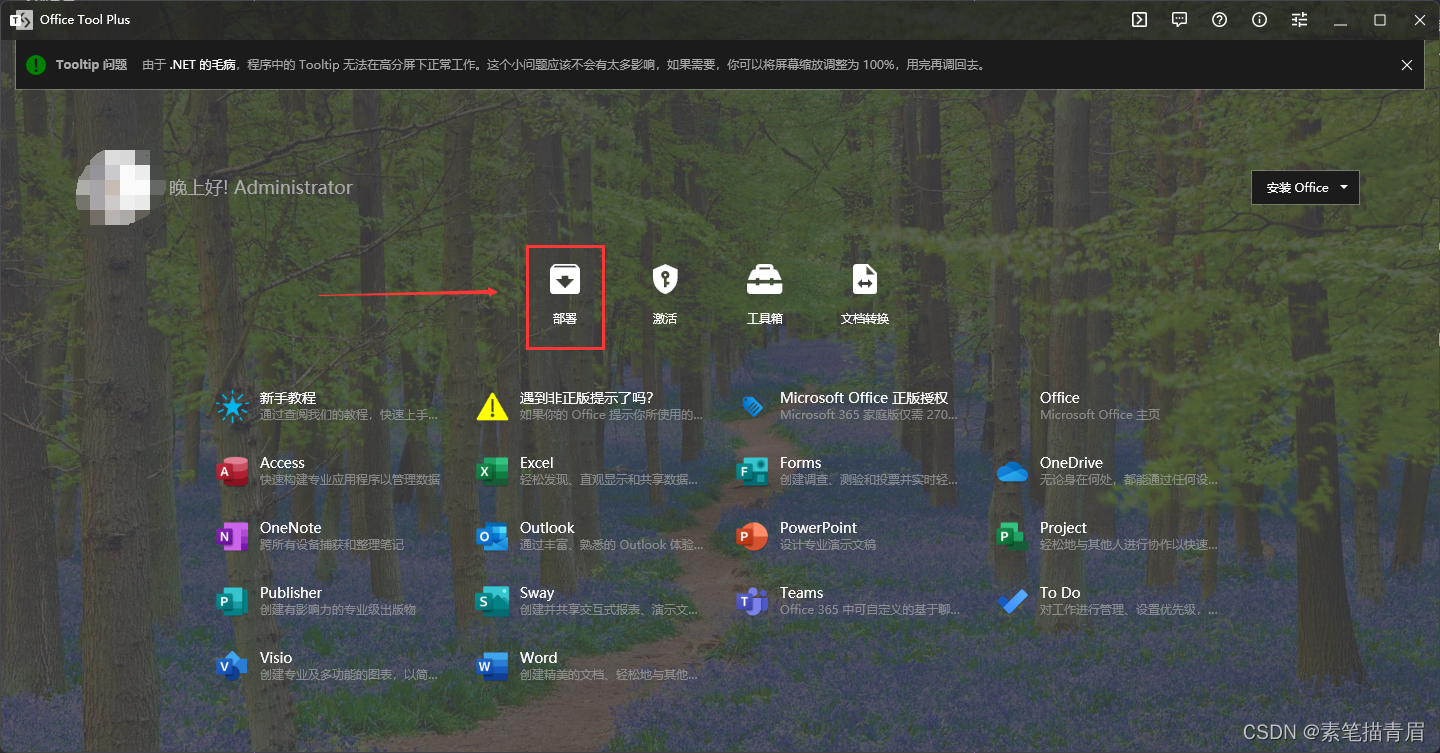

















 7899
7899

 被折叠的 条评论
为什么被折叠?
被折叠的 条评论
为什么被折叠?








